Que tal definir o programa que você quiser como padrão para cada extensão que você abre no seu Windows 7? Neste artigo vamos mostrar em detalhes como organizar este tipo de tarefa, facilitando ainda mais na hora de organizar seu novo Sistema Operacional.
Configuração de Programa Padrão
Para definir os programas padrão, o primeiro passo é clicar no botão Iniciar da Área de Trabalho e escolher a opção “Programas Padrão”. Ali você poderá escolher os programas que o Windows utilizará para abrir arquivos, extensões e protocolos definidos.

Na primeira opção, “Definir os programas padrão”, você pode escolher qualquer programa de sua lista e configurá-lo como aquele que abrirá todos os arquivos e protocolos que suporta. Usamos o Mozilla Firefox como exemplo, tornando-o padrão para navegar na internet.
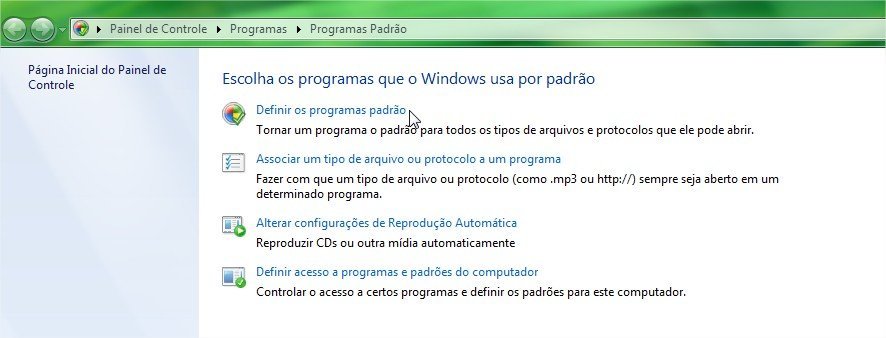
Neste caso, o Firefox abrirá todas as extensões e protocolos nos quais ele pode ser usado como padronização, como HTML ou HTM, comuns em páginas por aí. Clique em “Salvar” para confirmar as alterações.
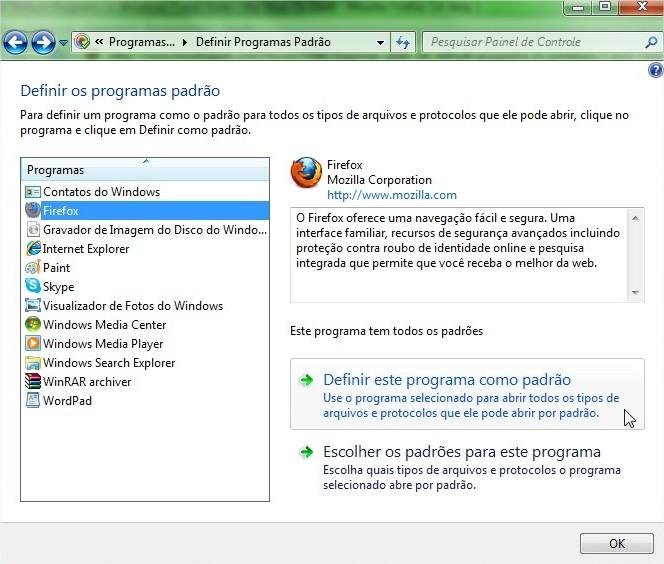
Associe arquivos e protocolos a um programa
Caso você procure uma solução mais pontual, em que cada protocolo ou arquivo é aberto por um programa específico, clique na segunda opção das configurações de programa padrão.

Neste caso você escolhe o programa específico para cada uma das extensões de arquivos que você utiliza no computador. Para modificar o protocolo FTP de internet, aberto pelo Firefox como padrão, é preciso apenas escolher a opção e clicar em “Alterar Programa” na parte superior da tela.
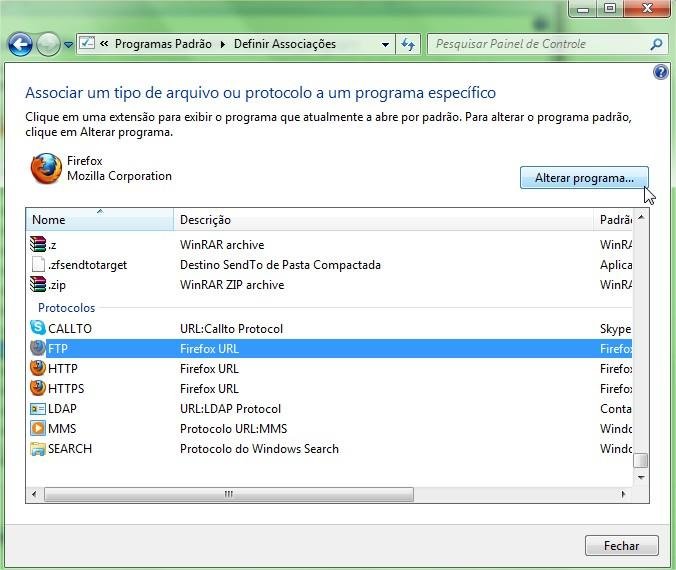
Será aberta uma tela que normalmente você vê no Windows, porém não haverá a opção de clicar na caixa inferior, uma vez que a sua escolha é, de fato, tornar este programa como padrão para o protocolo ou arquivo a que se refere.
Configure diretamente do arquivo
Para configurar cada extensão diretamente do arquivo, clique com o botão direito do mouse no arquivo selecionado e escolha a opção “Abrir com”. A opção “Escolher programa padrão” modifica a abertura do arquivo.
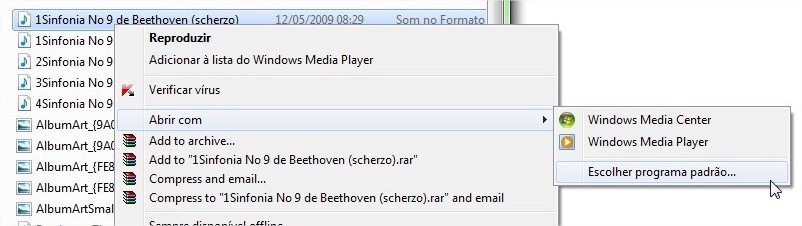
Neste caso você pode selecionar a caixa na parte inferior da tela. Selecione esta opção para sempre abrir aquele tipo de arquivo com o programa selecionado.

Reprodução Automática
O último passo para a configuração é na reprodução automática de arquivos de mídia, ou seja, CDs, DVDs e outros. Esta é a terceira opção na página de configurações de programa padrão.

Você terá várias opções para arquivos de mídia e pode escolher o que fazer com cada um deles: reproduzir automaticamente, abrir arquivos usando o Windows Explorer, executar com seu programa favorito ou mesmo não criar nenhuma ação. Não se esqueça de salvar para confirmar as modificações.
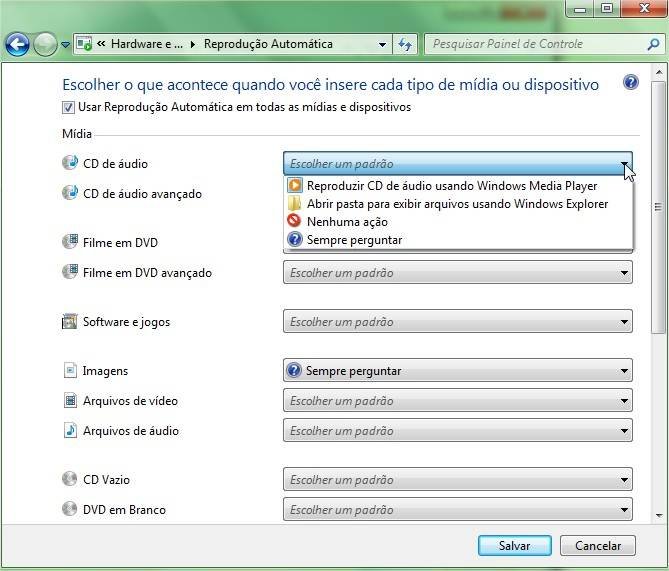
Categorias







![Imagem de: Dicas do Windows 7: como usar o Windows XP Mode [vídeo]](https://tm.ibxk.com.br/tecmundo-padrao.jpg?ims=164x118)

















